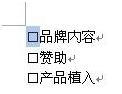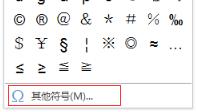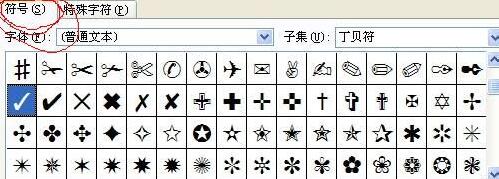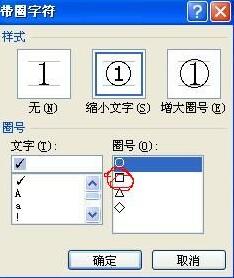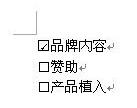-
如何在word中插入方框打钩 word方框内打勾教程
-
很多时候会遇到在电子版的word中方框内勾选,如“请勾选你喜欢的”,但很多人不知道怎么实现勾选,这里小编教大家如何在word中打钩。
word如何在方框内打钩
首先选择要勾选的方框

在工具栏中选插入——符号

如果符号下拉页中有“√”符号,则选中,若没有,则选择其他符号

在“其他符号”内页有符号选项,在里面选中“√”即可

选中“√”,在工具栏选择开始菜单,选择带圈字符

选择你所需要的框框,点击确定

完成

本文摘自:https://www.office26.com/word/word_1303.html,感谢原作者!
© 版权声明
文章版权归作者所有,未经允许请勿转载。
THE END